一部のユーザーは非常に奇妙なことを報告しました。彼らの Edge または Chrome ブラウザがタスクバーを覆う これは、ブラウザを開いたときにのみ発生しますが、他のアプリはタスクバーを非表示にしません。この問題は、タスクバーがロックされ、自動非表示機能が無効になっている場合でも、マルチスクリーン ユーザーがプライマリ画面を最大化するときに影響します。

マイクロソフト本物の検証ウィンドウ7
押し続けるのがめんどくさい Alt+Tab Edge や Chrome がタスクバーを隠しているという理由だけで、あるプログラムから別のプログラムに切り替えることはできません。私たちの提案が問題の解決に役立つと信じています。
Edge または Chrome ブラウザが最大化されたときにタスクバーを覆う問題を修正
Windows 11/10 で Edge または Chrome ブラウザがタスクバーを覆っている場合は、Windows エクスプローラのプロセス、PC またはブラウザの設定の不具合、または簡単な回避策で修正できる一時的なバグが原因である可能性があります。
- 基本的な手順を実行する
- エクスプローラーを再起動する
- タスクバーを再登録し、スタートメニューの設定をリセットする
- ブラウザを互換モードで実行する
始める前に、次のことを確認してください。 ブラウザを最新バージョンに更新しました 。
1] 基本的な手順を実行します
いくつかの準備手順を実行すると、ブラウザーがタスクバーを覆い隠す問題を解決できます。この問題の原因は、Windows またはブラウザの設定に関係しているか、いくつかの基本的な手順を実行することで修正できるバグである可能性があります。これらの手順の一部を次に示します。
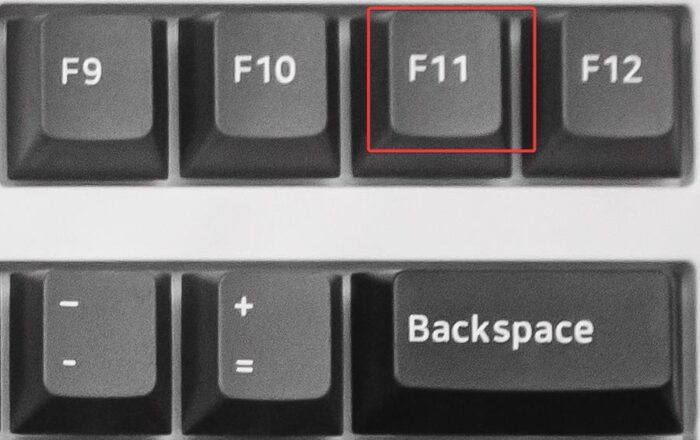
フッターExcelを追加する方法
- クリック F11 また ( UN+F11 ) ボタンを押して、全画面と通常画面を切り替えます。
- ブラウザを再起動します。
- 有効または無効にする タスクバーの自動非表示設定 そして見てください
- タスクバーのロックを解除およびロックする
- プレス 勝利+L 画面をロックし、再度ロックを解除します
- プレス Win+Ctrl+Shift+B に ビデオドライバーを再起動します
- コンピュータを再起動してください。
これらの基本的な手順は一部の人には効果があるかもしれません。それでもうまくいかない場合は、以下の方法を使用してください。
2]エクスプローラーを再起動します
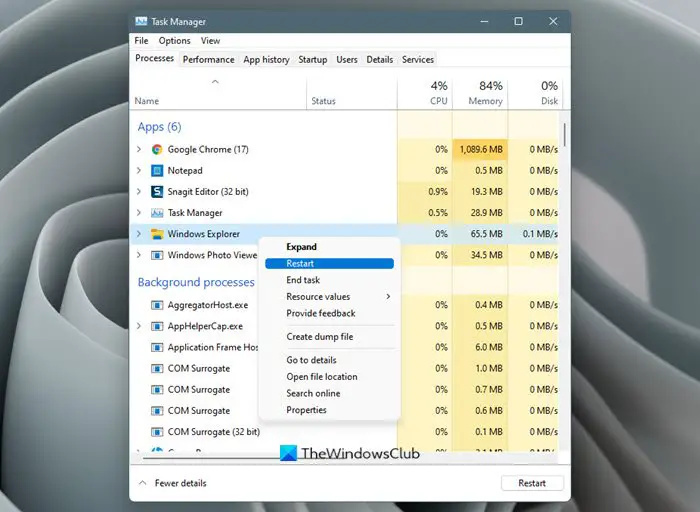
あなたが Windows エクスプローラーのプロセスを再起動します 、これによりユーザー シェルがシャットダウンされ、再起動されます。これにより、Tarsbar の不具合があれば修正することもできます。
- を右クリックして Windows タスク マネージャーを開きます。 始める ボタンと選択 タスクマネージャー アイテムリストから。または、 を押します。 Ctrl + Alt + Del そして選択してください タスクマネージャー 。
- タスクマネージャーが開くと、その下のリストが表示されます。 プロセス タブを押して見つけます Windowsエクスプローラ 。それを右クリックして、 再起動 。
Windows タスクバーが数秒間消え、その後再び表示されます。
3] タスクバーの再登録&スタートメニュー設定のリセット
問題がタスクバーに起因する場合は、タスクバーを再登録して、タスクバーを覆っている Edge または Chrome ブラウザの修正を試みることができます。タスクバーを再登録するには、次の手順を実行します。
検索 パワーシェル Windows の検索ボックスで選択します。 管理者として実行 。を取得すると、 アカウント制御を使用する プロンプト、クリック はい 続ける。
次のコマンドラインをコピーして貼り付け、キーを押します。 入力 キーボード上で:
Get-AppXPackage -AllUsers | Foreach {Add-AppxPackage -DisableDevelopmentMode -Register “$($_.InstallLocation)AppXManifest.xml”}PowerShell を終了し、次に 走る 箱 ( Windows キー + R を押します ) を入力し、次のパスを入力して、 を押します。 入力 ;
C:\Users\[Your Username]\AppData\Local
という名前のフォルダーを見つけます タイルデータレイヤー 削除して Windows の [スタート] メニューの設定をリセットします。これを行うと、スタート メニューがデフォルトに設定されます。
独自のウィンドウで画面解像度が変更される10
ブラウザを起動して、問題が解決したかどうかを確認してください。
4] ブラウザを互換モードで実行します。
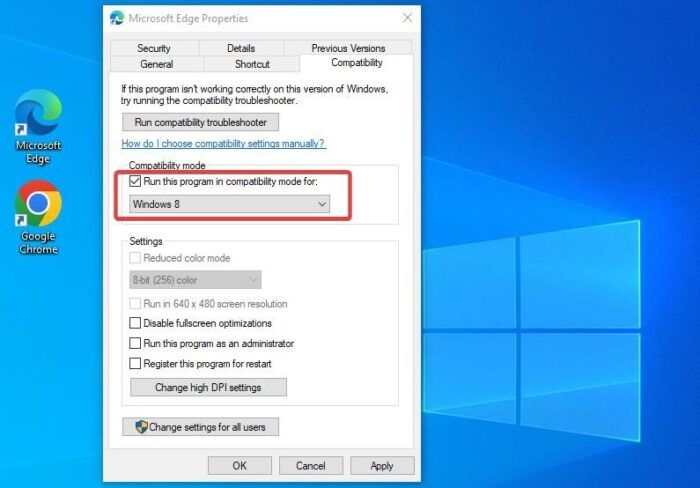
一部のユーザーはブラウザを実行することで問題を解決しました。 互換モード 。
これを行うには、 ブラウザのデスクトップアイコン \そして選択してください プロパティ 。に行きます 互換性 タブをクリックして、横のボックスにチェックを入れます このプログラムを互換モードで実行する 。互換モードは、以前のバージョンの Windows に対してのみ選択できることに注意してください。最後に、選択します 申し込み に続く OK プロセスを完了します。
解決策の 1 つがあなたのお役に立つことを願っています。
読む: Chrome、Edge、Firefox を使用して Web サイトのショートカットをタスクバーとスタート メニューに固定する
Windows でタスクバーが全画面表示のままなのはなぜですか?
Windows 11 または Windows 10 でタスク バーが依然として全画面表示される理由は、タスク バーの設定、プログラムのバグ、正しく動作しないエクスプローラー、または古いオペレーティング システムに関係しています。これを修正するには、コンピューター上のアプリとシステムが更新されていることを確認してください。再起動することもできます Windowsエクスプローラ の中に タスクマネージャー 問題が解決しない場合。
継続的な連絡先のアップロードとは
関連している: Chrome、Edge、または Firefox ブラウザを全画面モードで開く方法
Windows 11 でタスクバー ウィジェットを有効にするにはどうすればよいですか?
Windows 11 でタスクバー ウィジェットを有効にするには、タスクバーに移動し、 ウィジェット 更新された天気を表示し、 + ウィジェットボードの右上にあるアイコン。で ウィジェットを追加する パネルで、 + アイコン。ここで、必要なウィジェットをすべて追加するか、「さらにウィジェットを検索」ボタンをクリックしてさらにウィジェットを探すことができます。






![OOBEEULA、OOBESETTINGSMULTIPAGE、OOBEAADV10 OOBE エラー [修正]](https://prankmike.com/img/errors/C8/oobeeula-oobesettingsmultipage-oobeaadv10-oobe-errors-fix-1.png)








